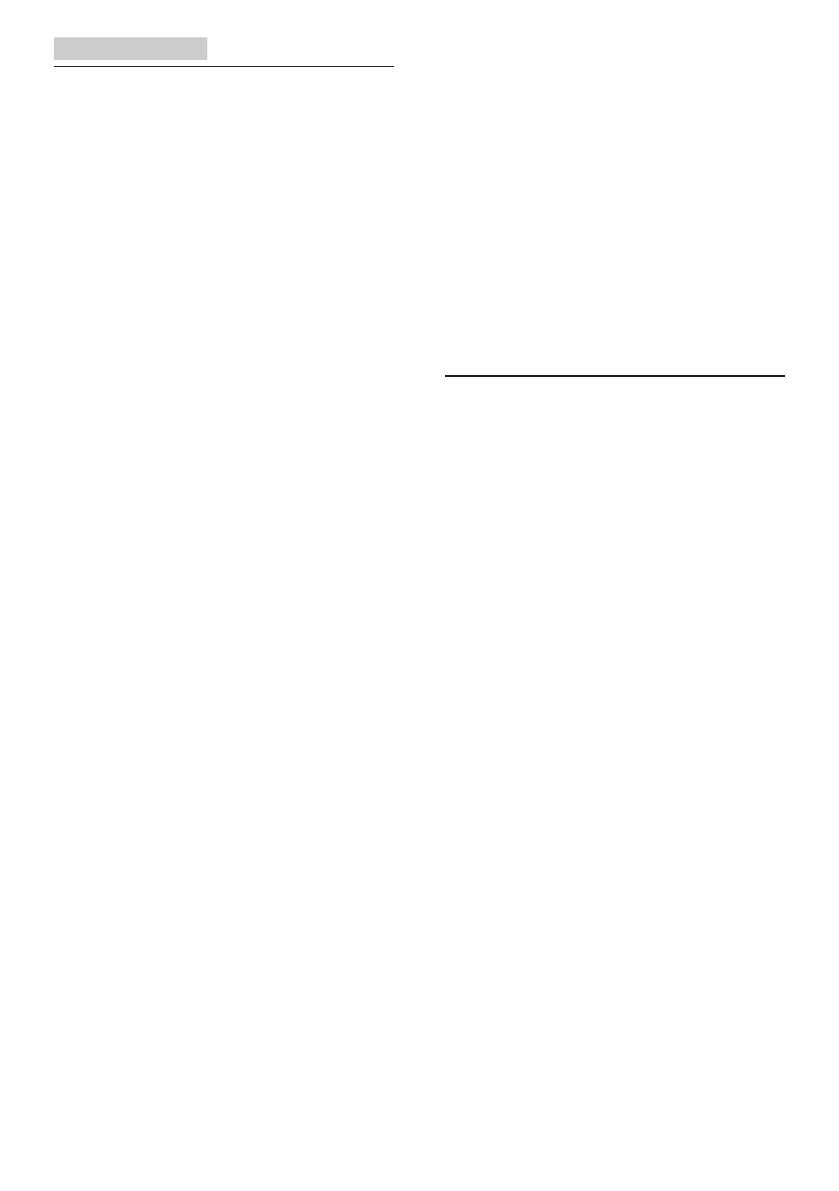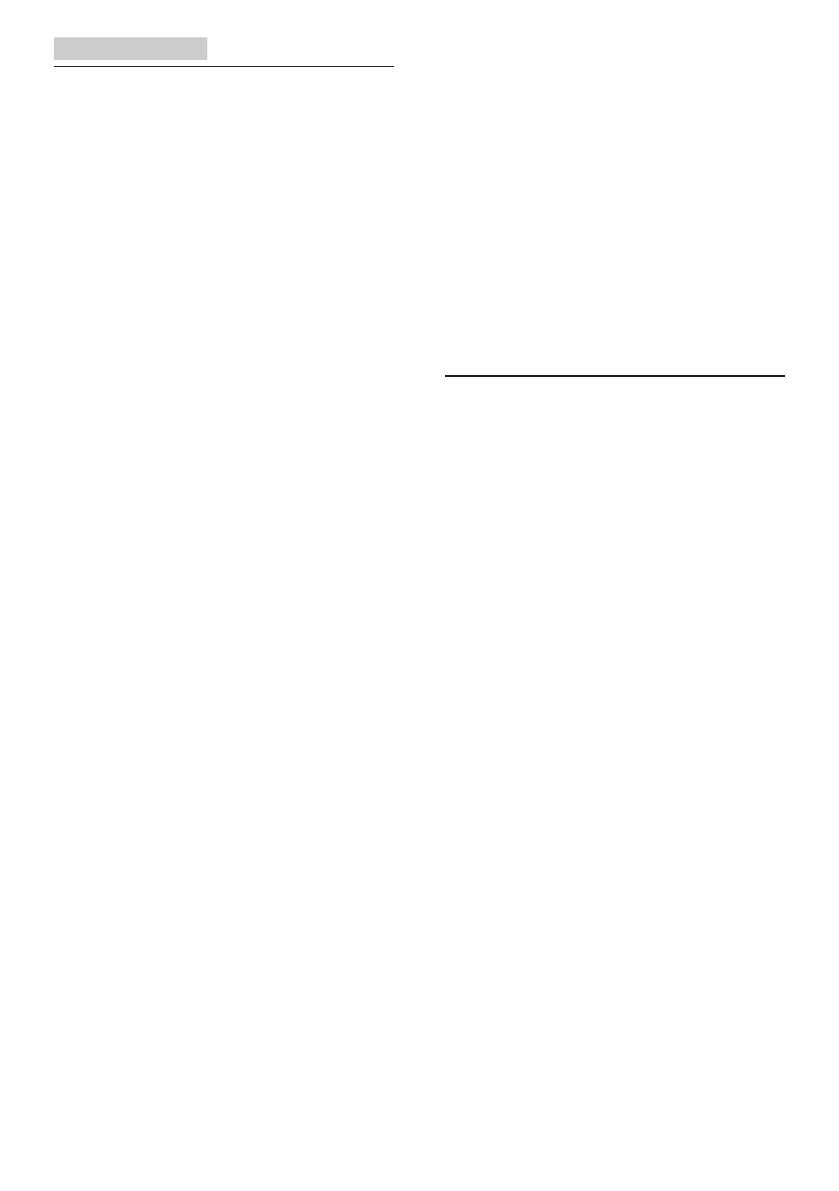
1
1. Pre vašu bezpečnosť
PredpoužívanímvýrobkuSMARTAll-in-Onesi
pozornedôkladnetentonávodnaobsluhu.Tento
návoduschovajtepremožnúpotrebuvbudúcnos-
ti.
Vyhlásenie výboru FCC interferencii rádiových
frekvencií pre triedu B
VÝSTRAHA: (PRE MODELY CERTIFIKOVANÉ
PODĽ FCC)
POZNÁMKA:
Totozariadeniebolopreskúšanéabolozistené,
žejevzhodeslimitnýmihodnotamipredigitálne
zariadeniatriedyB,atovsúladesčasťou15Pravi-
dielFCC.Tietomedznéhodnotysúnavrhnutétak,
abyposkytovaliprimeranúochranuprotiškodli-
vémurušeniuprinainštalovanívbytovejzástavbe.
Totozariadenievyvíja,využívaamôževyžarovať
rádiovofrekvenčnúenergiuavprípade,aknieje
nainštalovanéanepoužívasapodľapokynov,môže
spôsobiťškodlivúinterferenciuvrámcirádiovej
komunikácie.Aleajtakneexistujezáruka,žesav
rámciurčitejinštalácierušenienevyskytne.Aktoto
zariadenieskutočnespôsobuješkodlivérušenie
príjmurozhlasovéhoatelevíznehovysielania,čosa
dáurčiťvypnutímazapnutímzariadenia,používateľ
samôžepokúsiťnapraviťrušeniepomocoujedné-
hoaleboviacerýchnasledujúcichopatrení:
1. Zmeňteorientáciualebopolohuantényna
príjem.
2. Zväčšitevzdialenosťmedzizariadeníma
prijímačom.
3. Pripojtezariadeniekzásuvkevinomobvode,
nežvakomjepripojenýprijímač.
4. Opomocpožiadajtepredajcualebo
skúsenéhorozhlasového/TVtechnika.
UPOZORNENIE:
1. Zmenyaleboúpravy,ktoréneboli
jednoznačneschválenéosoboukompetentnou
zaposúdeniezhody,bymohlimaťzanásledok
zrušenieoprávneniapoužívateľaprevádzkovať
zariadenie.
2. TienenéprepojovaciekábleasieťovýAC
kábel,akjedodaný,samusiapoužívaťza
účelomsplneniaemisnýchlimitov.
3. Výrobcaniejezodpovednýzaakúkoľvek
interferenciutýkajúcusarozhlasového
alebotelevíznehovysielaniaspôsobenú
neoprávnenouúpravouzariadenia.Jev
zodpovednostipoužívateľa,abytakúto
interferenciunapravil.
VÝSTRAHA:
Abystezabránilirizikuvznikupožiarualeboúrazu
elektrickýmprúdom,nevystavujtemonitorúčinkom
dažďaalebovlhkosti.Vnútrimonitorasanachádzajú
nebezpečnévysokénapätia.Skrinkuneotvárajte.
Ovykonanieservisupožiadajtelenkvalikovaný
personál.
1.1 Bezpečnostné opatrenia
• ZariadenieSMARTAll-in-Onenepoužívajtev
blízkostivody,napríkladvblízkostisprchy,vane,
nádrženavodu,kuchynskejvýlevky,nádoby
napraniebielizne,bazéna,anivovlhkom
suteréne.
• ZariadenieSMARTAll-in-Oneneumiestňujte
nanestabilnývozík,stojanalebostolík.V
prípadepáduzariadeniaSMARTAll-in-One
môžedôjsťkporaneniuosobyamôžetaktiež
dôjsťkvážnemupoškodeniuzariadenia.
Používajteibavozíkalebostojanodporúčaný
výrobcomalebopredávanýspoluso
zariadenímSMARTAll-in-One.
• Štrbinyaotvorynazadnejaspodnej
straneskrinkysúurčenénavetranie.Aby
stezabezpečilisprávnučinnosťzariadenia
SMARTAll-in-Oneachránilihopred
prehrievaním,uistitesa,žetietootvorynie
súzablokovanéalebozakryté.Neumiestňujte
zariadenieSMARTAll-in-Onenaposteľ,
pohovku,koberecalebopodobnýpovrch.
NeumiestňujtezariadenieSMARTAll-in-One
vblízkostialebonadradiátorčizásobníktepla.
NeumiestňujtezariadenieSMARTAll-in-One
doknižnicealeboskrinkyvprípade,akste
nezabezpečilivyhovujúcuventiláciu.
• ZariadenieSMARTAll-in-Onemusíbyť
prevádzkovanéspripojenímibaktakému
zdrojunapájania,akýjeuvedenýnaštítku.Ak
siniesteistídruhomsieťovéhonapájania,
ktorýjevovašejdomácnosti,tútonáležitosť
prekonzultujtesvašímpredajcomalebos
miestnymdodávateľomenergie.